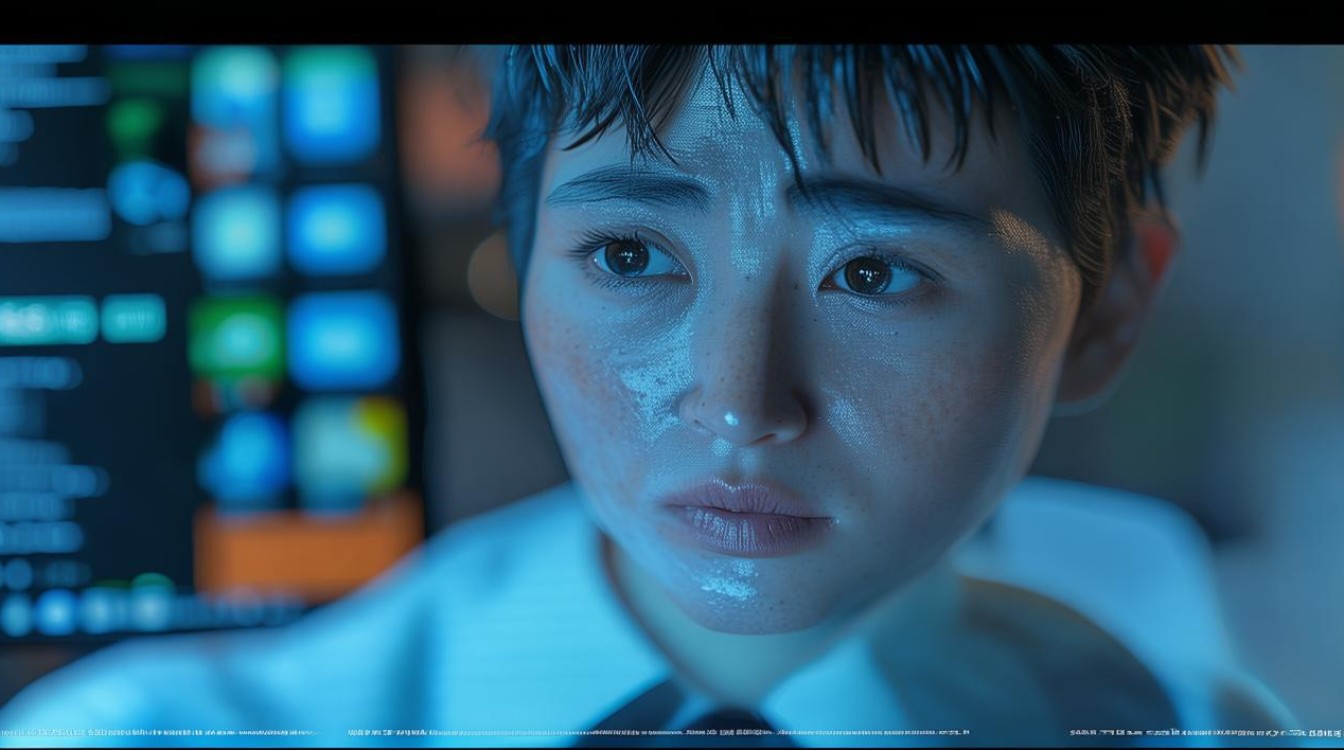微星主板bios安装
shiwaishuzidu 2025年4月8日 17:35:27 主板 43
微星主板BIOS安装:进入官网下载对应型号的BIOS文件,解压后将文件放入U盘,开机按Del键进入BIOS设置,选择M-Flash,选择从U盘更新BIOS,确认即可完成安装。
-
准备工作

- 硬件连接检查:确保电脑的所有硬件组件都已正确安装且连接良好,包括CPU、内存、显卡、硬盘等,并且键盘和显示器也已正常连接,以便后续操作。
- 数据备份:提前备份好重要的数据,如文档、照片、视频等,因为BIOS安装或设置过程中可能出现意外情况导致数据丢失,关闭所有正在运行的应用程序,防止意外关机或崩溃。
-
进入BIOS的方法
- 开机按键进入:在电脑开机或重启的过程中,当屏幕上出现微星主板的logo时,按下特定的键位即可进入BIOS设置界面,常见的键位有Del键、F2键等,不同的主板型号可能会有所不同。
-
BIOS界面介绍及常用设置
- 主菜单(Main Menu):通常显示系统信息,如CPU型号、内存大小、硬盘信息等,可在此查看计算机的基本硬件配置。
- 高级设置(Advanced Settings):可调整主板的高级参数,包括CPU、内存和其他硬件的设置,适合有一定技术基础的用户进行调整。
- 启动设置(Boot Settings):允许用户配置计算机的启动顺序,可选择从哪个硬盘、USB设备或光盘启动,在安装操作系统或故障排除时非常有用。
- 安全设置(Security Settings):用户可以设置BIOS密码,以保护系统不被未授权访问,还可以启用或禁用安全启动功能,增强系统的安全性。
-
BIOS更新步骤

- 确定BIOS版本:进入BIOS界面后,查找并记录当前主板的BIOS版本信息,以便与官方网站提供的最新版本进行对比。
- 下载最新BIOS文件:访问微星官方网站,在支持或下载中心找到对应主板型号的最新BIOS文件,并下载到U盘等存储设备中,注意要根据自己的主板型号和BIOS版本选择合适的文件。
- 进入BIOS更新界面:在BIOS设置界面中,找到“M-Flash”或类似的BIOS更新选项,进入该界面。
- 选择更新文件:在更新界面中,选择从存储设备中读取BIOS更新文件,通常会显示文件的名称和大小等信息,确认无误后选择该文件。
- 开始更新:确认选择的文件无误后,按照屏幕提示选择“Yes”或“Start”等按钮开始更新BIOS,在更新过程中,切勿中断电源或进行其他操作,以免导致更新失败。
- 重启电脑:BIOS更新完成后,电脑会自动重启,重启后,再次进入BIOS界面查看BIOS版本是否已成功更新。
-
注意事项
- 谨慎操作:BIOS设置和更新涉及到电脑的底层硬件和系统配置,操作不当可能导致电脑无法正常启动或出现其他问题,因此在操作过程中要格外小心,仔细阅读每个选项的含义后再进行设置。
- 使用原装工具:尽量使用微星官方提供的BIOS文件和更新工具,以确保兼容性和稳定性,避免使用来源不明的第三方工具或文件,以免造成安全隐患。
- 保持电源稳定:在BIOS更新过程中,要确保电脑的电源供应稳定,避免因电压波动或突然断电导致更新失败或损坏硬件,建议使用质量可靠的电源,并尽量连接不间断电源(UPS)。
相关问题与解答
-
Q:如果我不知道自己的微星主板是什么型号,怎么下载对应的BIOS文件? A:可以通过查看电脑主板上的型号标识来确定主板型号,一般在主板上会有明确的型号刻印,也可以在系统中使用一些硬件检测软件来获取主板型号信息,然后再到微星官方网站上根据具体的型号下载对应的BIOS文件。
-
Q:更新BIOS时提示失败,可能是什么原因? A:更新BIOS失败可能是由多种原因导致的,一是BIOS文件不兼容或下载错误,要确保从官方渠道下载正确的文件;二是更新过程中电源不稳定或中断,需要保证电源供应正常且不要随意中断操作;三是主板硬件本身存在问题,如电容损坏等,这种情况下可能需要联系专业维修人员进行检查和维修。